 Mein Raspberry Pi soll ja nicht nur Media Center sein, sondern daneben auch noch als Medium für die nächtliche Datensicherung herhalten. Dabei stellt sich die Frage, ob eine 2TB-Festplatte wirklich am Raspberry die beste Performance bringt oder eher an der Fritzbox. In letzterem Fall müsste dann das Media Center per WLAN auf die gespeicherten Videos zugreifen. Ein paar Datentransfer-Messungen sollen darüber Aufschluss geben.
Mein Raspberry Pi soll ja nicht nur Media Center sein, sondern daneben auch noch als Medium für die nächtliche Datensicherung herhalten. Dabei stellt sich die Frage, ob eine 2TB-Festplatte wirklich am Raspberry die beste Performance bringt oder eher an der Fritzbox. In letzterem Fall müsste dann das Media Center per WLAN auf die gespeicherten Videos zugreifen. Ein paar Datentransfer-Messungen sollen darüber Aufschluss geben.
Vorab ein paar Worte zu meiner Infrastruktur, damit man sich die einzelnen Komponenten besser vorstellen kann. Im LAN gibt es neben PCs auch einen Fileserver, der alle wichtigen Daten hält. Vom Volumen her sprechen wir da von etwas über 200 GB, von denen aber nur ca. 120 GB gesichert werden müssen. Der Raspberry Pi ist per WLAN an das Netz angebunden, weil zum Fernseher leider kein LAN-Kabel führt. Und für den Internetzugang und als WLAN-Accesspoint gibt es natürlich einen Router, in meinem Fall eine Fritzbox. Drei Geräte sind also 24 Stunden und 7 Tage die Woche in Betrieb: Der Fileserver, der Raspberry Pi und die Fritzbox.
Eine nächtliche Datensicherung könne also vom Fileserver auf die Fritzbox erfolgen, oder auf den Raspberry. Je nachdem, an welchen der beiden Geräte die USB-Festplatte angesteckt wird. Kodi als Mediacenter-Software kann beides bedienen, also entweder eine lokale Festplatte als Ablage der Mediendaten verwenden, oder per SMB (auch NFS) einen NAS-Speicher über das Netz einbinden. Eine lokale Festplatte wäre natürlich wesentlich performanter als SMB über WLAN.
Um Klarheit über den Datendurchsatz der beiden Varianten zu bekommen, mache ich einige Datenübertragungsmessungen. Dabei spiele ich auch die drei Kodi-Betriebssysteme OpenELEC, XBian und OSMC durch, um zu sehen, ob es zwischen ihnen Unterschiede gibt.
Wie wird getestet?
Im ersten Schritt wird die USB-Festplatte an den Raspberry Pi angeschlossen. Der dient damit als Samba- und FTP-Server. Die Übertragung wird von einem Linux-PC aus angestoßen und jeweils eine 2,5 GB große Datei über WLAN auf die Festplatte des Raspberry Pi hochgeladen. Die Übertragungszeit wird soweit möglich mit dem Linuxtool time gestoppt, sonst von Hand per Stoppuhr. Letzteres ist natürlich ungenauer, bei einer Übertragungszeit von rund 8 Minuten, spielen aber ein, zwei Sekunden keine wirkliche Rolle.
Im zweiten Schritt wird die Festplatte vom RasPi abgezogen und an die Fritzbox gesteckt. Die Fritzbox stellt die Platte im Netz per Samba und FTP zur Verfügung und ich teste einmal die Uploadgeschwindigkeit vom Linux-PC aus und dann den Up- und Download vom Raspberry Pi auf die Fritzbox. Es wird die selbe 2,5 GB große Datei verwendet. Die Zeit wird unter Linux wieder per time Kommando gestoppt und am Raspberry per Dateimanager und mit der Stoppuhr.
Raspberry Pi als Sicherungsserver
Nehmen wir als erstes den Raspberry Pi als Samba und FTP-Server und schauen, welcher Datendurchsatz von einem PC aus beim Upload auf den Raspberry zu erreichen ist. Die Abkürzungen in der Tabelle haben folgende Bedeutung:
| FTP | File-Transfer-Protokoll: Das FTP-Programm LFTP auf einem Linux-PC spricht mit dem FTP-Daemon am Raspberry Pi |
| SFTP | Secure-FTP: Wie FTP, aber eine per SSH (Secure Shell) verschlüsselte Verbindung |
| SMB | Server Message Block: Die Microsoft-Art-und-Weise, wie Windows PCs auf Server zugreifen; Unter Linux auch Samba genannt |
| SD | Zugriff auf die Micro-SD-Karte im Raspberry PI |
| HD | Zugriff auf die externe USB-Festplatte am Raspberry PI |
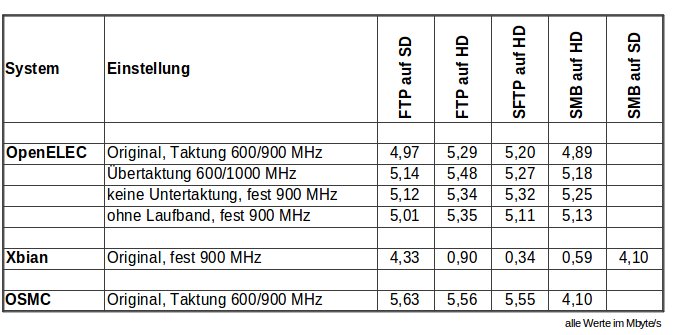
 Beim Performance-Vergleich zwischen drei Betriebssystemen, darf die CPU-Taktung natürlich nicht außer Acht gelassen werden. OpenELEC und OSMC lassen den ARM-Prozessor in Ruhe bei 600 MHz laufen und takten ihn bei Bedarf auf 900 MHz hoch. XBian verwendet diesen Ruhemodus nicht und läuft beständig auf 900 MHz. Wie man aus den verschiedenen Versuchen bei OpenELEC sehen kann bringt eine Übertaktung auf 1000 MHz oder eine feste Einstellung auf 900 MHz nicht wirklich viel im Vergleich zum Original. Ebenso wenig wie die immer wieder gerne empfohlene Abschaltung des RSS-Laufbands am unteren Bildschirmrand.
Beim Performance-Vergleich zwischen drei Betriebssystemen, darf die CPU-Taktung natürlich nicht außer Acht gelassen werden. OpenELEC und OSMC lassen den ARM-Prozessor in Ruhe bei 600 MHz laufen und takten ihn bei Bedarf auf 900 MHz hoch. XBian verwendet diesen Ruhemodus nicht und läuft beständig auf 900 MHz. Wie man aus den verschiedenen Versuchen bei OpenELEC sehen kann bringt eine Übertaktung auf 1000 MHz oder eine feste Einstellung auf 900 MHz nicht wirklich viel im Vergleich zum Original. Ebenso wenig wie die immer wieder gerne empfohlene Abschaltung des RSS-Laufbands am unteren Bildschirmrand.
Auch zwischen den verschiedenen Übertragungstechnologien gibt es wenig Unterschiede. Dass FTP ein klein wenig performanter sein wird als SMB, das war zu erwarten. Dass aber das verschlüsselte SFTP nur geringfügig schwächer abschneidet als FTP, das zeugt von einem leistungsstarken Prozessor im Raspberry Pi.
Die Festplatte scheint nur unmerklich schneller zu sein als die Micro-SD Karte. Beim Hdparm-Test (Disk Read Test) wird das etwas deutlicher. Hier wird bei der SD-Karte ein Wert von etwas über 18 MByte/s ausgegeben und für die Festplatte 23 MByte/s.
Das Feld der drei unterschiedlichen Betriebssysteme liegt auf den ersten Blick auch nahe beieinander. OSMC glänzt mit sehr guten Ergebnissen. OpenELEC liegt unabhängig von den verschiedenen Takt-Einstellungen dicht dahinter auf dem zweiten Platz. Nur XBian leistet sich hier ein grobes Foul. Der Zugriff über das Netz auf die USB-Festplatte ist grottenschlecht. Hier wird teilweise nur ein Zehntel des Durchsatzes der anderen Betriebssysteme erreicht. Was die SD-Karte angeht – hier habe ich extra noch zusätzlich SMB getestet – so ist das im Rahmen. Ebenso auch der Hdparm-Test auf die USB-Festplatte. Die Ursachen für diesen krassen Leistungsabfall kann ich allerdings nicht ermitteln.
Blenden wir die feineren Unterschiede aus, so ergibt dieser Test folgende Aussagen:
- Es kann eine Upload-Geschwindigkeit von gut 5 MByte/s erreicht werden
- FTP auf die externe USB-Festplatte bietet die beste Performance
- XBian muss für diesen Anwendungsfall leider ausscheiden
Fritzbox als Sicherungsserver
Nun die Alternativbetrachtung. Als Sicherungsserver wird die Fritzbox mit der externen USB-Festplatte verwendet. Dem zufolge muss auch das Media Center am Raspberry Pi seine Daten per WLAN auf dem Fritzbox-NAS ablegen und von dort beziehen.
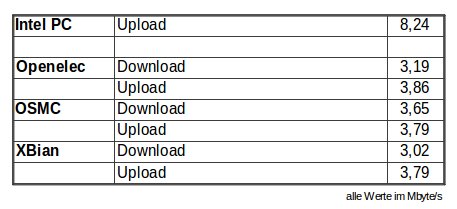
Zuerst ermittle ich die Geschwindigkeit, die in diesem Szenario für die Datensicherung relevant ist. Also die Datenübertragung von einem PC auf den NAS-Storage der Fritzbox. Das sind gut über 8 MByte/s, also über die Hälfte mehr als im ersten Szenario. Da die Festplatte ja nicht schneller geworden ist, liegt der Grund sicherlich darin, dass jetzt per LAN übertragen wird und nicht wie vorher per WLAN. Für die Datensicherung wäre also die Festplatte an der Fritzbox die effektivere Lösung.
Für die Belange des Media Centers sieht es allerdings dann so aus, dass zum Speichern und Laden lediglich 3 – 4 MByte/s Durchsatz per WLAN zu erwarten sind. Wird das genügen?
Ich verweise hier auf einen sehr interessanten Artikel auf SofaCentral.de, aus dem ich den Bandbreitenbedarf für HD-Video entnommen habe. Die Werte auf der Seite sind in Mbit/s notiert, so dass ich sie in der Tabelle noch durch 8 teile um vergleichbare MByte/s zu erhalten.
| SD Video | 3 Mbit/s | 0,375 MByte/s |
| 720p-HD-Video | 4 – 10 Mbit/s | 0,5 – 1,25 MByte/s |
| 1080p-HD-Video | 8 – 20 Mbit/s | 1 – 2,5 MByte/s |
Rein rechnerisch würde es also reichen, wenn die ermittelten 3 – 4 MByte/s per WLAN beständig zur Verfügung stehen würden, allzu viel Luft bleibt allerdings nicht.
Fazit
Ich entscheide mich trotzdem, die Festplatte zurück an den Raspberry Pi zu stecken. Gefühlt läuft die Filmwiedergabe von der lokal angeschlossenen Festplatte doch merkbar geschmeidiger, als per WLAN.
Der etwas geringere Datendurchsatz bei der Datensicherung ist leicht zu verschmerzen. Die erfolgt nachts per Cron-Job und da spielt es keine Rolle ob sie 10 oder 15 Minuten dauert.
Und was die Kodi-Betriebssysteme angeht, so sind für den Zweck eines Datensicherungsservers sowohl OpenELEC als auch OSMC geeignet, XBian konnte ich leider nicht befriedigend zum Laufen bringen.
Wie ein FTP-Server auf dem Raspberry Pi installiert wird, habe ich in einem eigenen Artikel beschrieben.
Weitere Artikel in dieser Kategorie:
- Raspberry Media Center – Teil 1: Vorgeschichte, Idee und Anforderungen
- Raspberry Media Center – Teil 2: Hardware Raspberry Pi 2
- Raspberry Media Center – Teil 3: Hardware Zubehör
- Raspberry Media Center – Teil 4: Softwareübersicht
- Raspberry Media Center – Teil 5: Erste Überraschungen und Enttäuschungen
- Raspberry Media Center – Teil 6: OpenELEC
- Raspberry Media Center – Teil 7: XBian
- Raspberry Media Center – Teil 8: OSMC
- Raspberry Media Center – Teil 9: Tvheadend
- Raspberry Media Center – Teil 10: Tvheadend – Alternative Installation
- Raspberry Media Center – Teil 11: VDR
- Raspberry Media Center – Teil 12: Software Vergleich
- Raspberry Media Center – Teil 13: FTP Server
- Raspberry Media Center – Teil 15: MPEG-2 Lizenz Schlüssel
- Raspberry Media Center – Teil 16: Stromversorgung
- Raspberry Media Center – Teil 17: Übertakten
- Raspberry Media Center – Teil 18: CPU-Kühlung
- Raspberry Media Center – Teil 19: Datensicherung
- Raspberry Media Center – Teil 20: Kodi Weboberfläche
- Raspberry Media Center – Teil 21: Kodi Android Apps
- Raspberry Media Center – Teil 22: Raspberry und Kodi Mythen
- Raspberry Media Center – Teil 23: SSH und einige nützliche Linux Befehle
- Raspberry Media Center – Teil 24: Was kostet der Spaß?
- Raspberry Media Center – Teil 25: Kodi 15 Isengard
- Raspberry Media Center – Teil 26: Update OSMC mit Kodi 16
- Raspberry Media Center – Teil 27: LibreELEC 8 mit Kodi 17 Krypton
- Raspberry Media Center – Teil 28: SSH-Zugang absichern
- Raspberry Media Center – Teil 29: Zattoo und weitere DVB-T Alternativen
Hallo Helmut,
nachdem ich mich wegen der nähe zu Debian doch für Xbian entschieden habe wollte ich mich nicht mit den miserablen Datenübertragungsraten arrangieren. Da Xbian USB-Platten standardmäßig mit dem Zusatz „sync“ einhängt war der Weg klar:
via SSH oder Konsole einloggen (Aus der Kodioberfläche „Verlassen“)
sudo nano /etc/usbmount/usbmount.conf
in Zeile 51 sync und das Komma dahinter löschen
mit STRG+x schließen und die Abfrage zum Speichern mit y und ENTER bestätigen
den angezeigten Speicherpfad mit ENTER übernehmen,
neustarten.
Jetzt habe ich per SFTP vom PC via DLAN auf die USB-HDD am Pi Übertragungraten von über 5 MiB/s. Anders ausgedrückt schaufel ich eine 2,5GiB-Datei in unter 10 min auf die externe Festplatte.
Liebe Grüße
Michael
Vielen Dank für den Tipp, Michael.